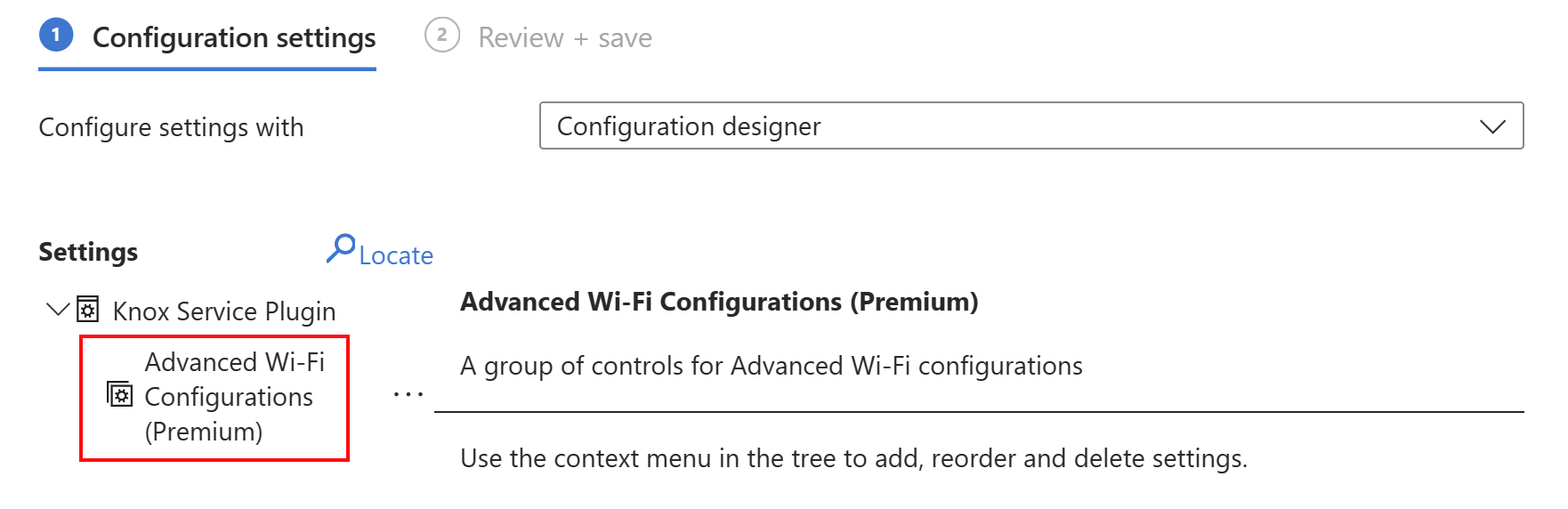Používání a správa zařízení s Androidem Enterprise pomocí OEMConfig v Microsoft Intune
V Microsoft Intune můžete pomocí OEMConfig přidat, vytvořit a přizpůsobit nastavení specifická pro OEM pro zařízení s Androidem Enterprise. OEMConfig se obvykle používá ke konfiguraci nastavení, která nejsou integrovaná do Intune. Různí výrobci originálních zařízení (OEM) mají různá nastavení. Dostupná nastavení závisí na tom, co výrobce OEM do své aplikace OEMConfig zahrne.
Tato funkce platí pro:
- Android Enterprise
Pokud chcete spravovat zařízení Zebra Technologies pomocí správce zařízení s Androidem, použijte zebra Mobile Extensions (MX).
Tento článek popisuje OEMConfig, uvádí požadavky, ukazuje, jak vytvořit konfigurační profil a seznam podporovaných aplikací OEMConfig v Intune.
Přehled
Zásady OEMConfig jsou speciálním typem zásad konfigurace zařízení, podobně jako zásady konfigurace aplikací. OEMConfig je standard definovaný společností Google, který používá konfiguraci aplikací v Androidu k odesílání nastavení zařízení do aplikací napsaných výrobci OEM (výrobci původního vybavení). Tento standard umožňuje výrobcům OEM a poskytovatelům podnikových služeb správy mobility (EMM) standardizovaným způsobem vytvářet a podporovat funkce specifické pro výrobce OEM. Přečtěte si další informace o nástroji OEMConfig (otevře web společnosti Google).
V minulosti výrobce OEM vytvářely funkce. EMMs, jako je Intune, pak ručně sestaví podporu pro tyto funkce specifické pro výrobce OEM. Tento přístup vede k duplicitnímu úsilí a pomalému přijetí.
V nástroji OEMConfig vytvoří výrobce OEM schéma, které definuje funkce správy specifické pro výrobce OEM. Výrobce OEM vloží schéma do aplikace a pak tuto aplikaci umístí na Google Play. Služba EMM načte schéma z aplikace a zveřejní ho v konzole pro správu EMM. Konzola umožňuje správcům konfigurovat nastavení ve schématu.
Když se aplikace OEMConfig nainstaluje na zařízení, použije ke správě zařízení nastavení nakonfigurovaná v konzole pro správu EMM. Aplikace OEMConfig provede nastavení zařízení místo agenta MDM vytvořeného EMM.
Když výrobce OEM přidá a vylepšuje funkce správy, aktualizuje také aplikaci na Google Play. Jako správce získáte tyto nové funkce a aktualizace (včetně oprav), aniž byste museli čekat, až EMMs tyto aktualizace zahrnou.
Tip
Nástroj OEMConfig můžete používat jenom se zařízeními, která tuto funkci podporují a mají odpovídající aplikaci OEMConfig. Konkrétní podrobnosti získáte u výrobce OEM.
Než začnete
Pokud používáte OEMConfig, seznamte se s následujícími informacemi:
Maximální velikost libovolného profilu OEMConfig je 500 kB. Žádný profil, který tento limit překročí, se do zařízení nenasadí. Při pokusu o vytvoření nového profilu, který přesahuje 500 kB v Centru pro správu Intune, zobrazí se následující chyba:
Profile is larger than 500KB. Adjust profile settings to decrease the size.Pokud chcete velikost zmenšit, můžete vyzkoušet jednu nebo více z následujících možností:
- Snižte počet nastavení nakonfigurovaných v profilu.
- V integrovaném editoru JSON v Centru pro správu Intune zmenšete velikost hodnoty zadané pro klíče.
Při práci s aplikacemi OEMConfig byste měli vědět, že:
Dostupná nastavení závisí na tom, co výrobce OEM do své aplikace OEMConfig zahrne.
Intune zpřístupňuje schéma aplikace OEMConfig, abyste ho mohli nakonfigurovat. Intune neověřuje ani nemění schéma poskytované aplikací. Pokud je tedy schéma nesprávné nebo obsahuje nepřesná data, pak se tato data stále odesílají do zařízení. Pokud zjistíte problém, který pochází ze schématu, obraťte se na výrobce OEM a požádejte o pokyny.
Intune neovlivňuje ani neřídí obsah schématu aplikace. Například Intune nemá žádnou kontrolu nad řetězci, jazykem, povolenými akcemi atd. Doporučujeme kontaktovat výrobce OEM, který vám poskytne další informace o správě zařízení pomocí OEMConfig.
OEM mohou kdykoli aktualizovat své podporované funkce a schémata v rámci své aplikace a nahrát novou aplikaci do Google Play. Intune vždy synchronizuje nejnovější verzi aplikace OEMConfig z Google Play. Intune neudržuje starší verze schématu ani aplikace. Pokud narazíte na konflikty verzí, doporučujeme kontaktovat výrobce OEM a požádat o další informace.
Při nasazování více zásad OEMConfig do zařízení mějte na paměti následující chování:
Aplikace OEMConfig mají nadřazené skupiny nebo sady, které obsahují sadu nastavení nebo ovládacích prvků, jako je Wi-Fi konfigurace. Každou nadřazenou skupinu nebo sadu je možné nakonfigurovat pouze v jednom profilu. Pokud nasadíte více profilů se stejnou nadřazenou skupinou nebo sadou, oba profily přejdou do stavu konfliktu a žádný profil se nenasadí.
Pokud je tedy na stejném zařízení nasazeno více profilů OEMConfig, musí nastavení v profilech patřit do různých nadřazených skupin nebo sad.
Následující příklad ukazuje hlavní nadřazené skupiny nebo sady dostupné v aplikaci OEMConfig, které můžete nakonfigurovat v zásadách Intune:
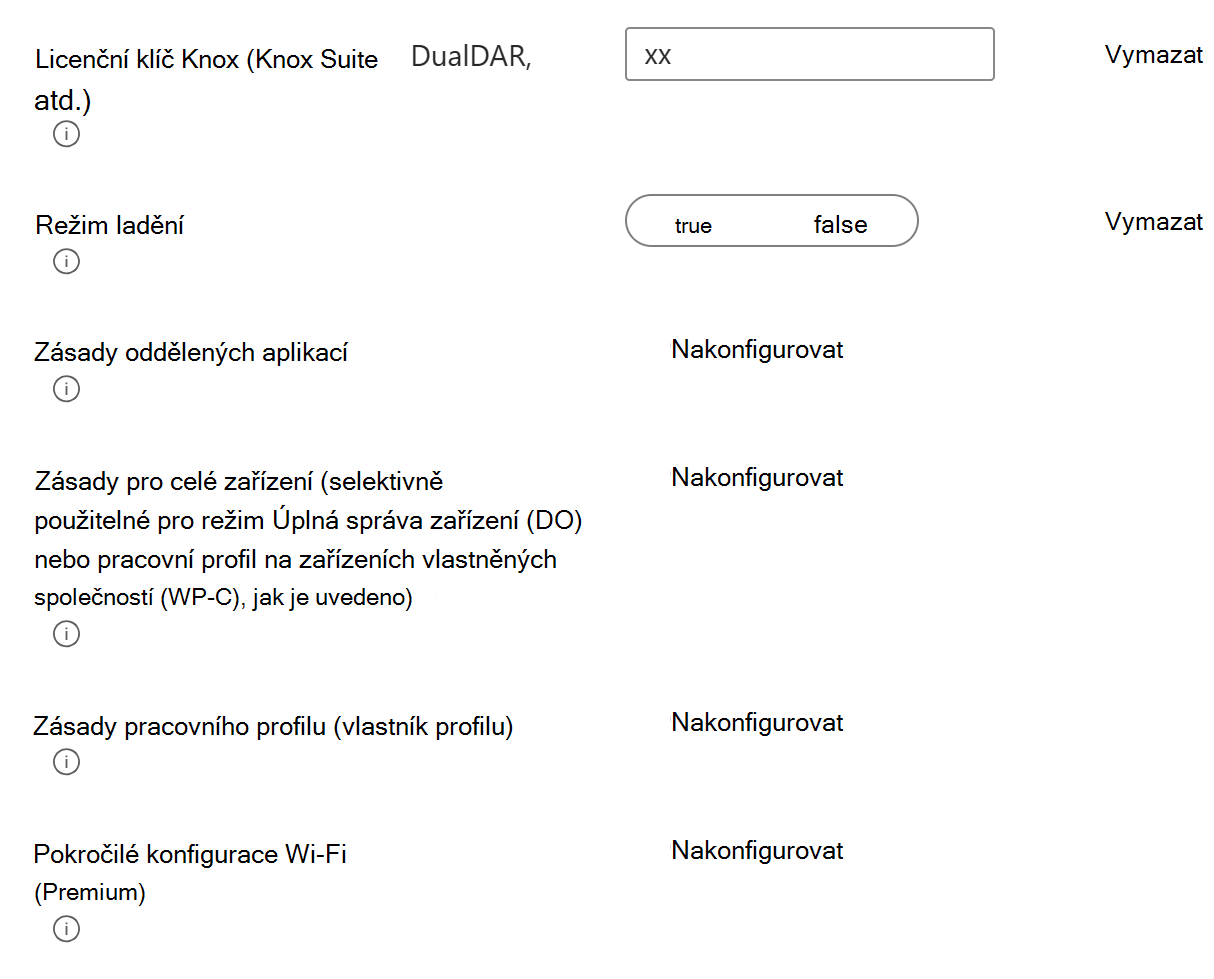
Následující příklad ukazuje Wi-Fi nadřazené skupiny nebo sady nakonfigurované v profilu Intune:
Na zařízeních Zebra můžete vytvořit více profilů pomocí starší aplikace Zebra OEMConfig a přiřadit je ke stejnému zařízení. Další informace najdete v tématu OEMConfig na zařízeních Zebra.
Na zařízeních, která nejsou zebra, model OEMConfig podporuje pro každé zařízení jenom jednu zásadu. Pokud je ke stejnému zařízení přiřazeno více profilů, můžete vidět nekonzistentní chování.
Požadavky
Pokud chcete na svých zařízeních používat OEMConfig, potřebujete následující požadavky:
Zařízení s Androidem Enterprise musí být zaregistrovaná v mdm v Intune.
K vytvoření profilu Intune potřebuje správce Intune v Intune následující oprávnění přístupu na základě role (RBAC):
- Mobilní aplikace
- Konfigurace zařízení
- Android Enterprise>Číst
Tato oprávnění se vyžadují, protože profily OEMConfig používají konfigurace spravovaných aplikací ke správě konfigurací zařízení. Můžete vytvořit vlastní roli , která zahrnuje pouze tato oprávnění.
Krok 1 – získání aplikace OEMConfig
Výrobce OEM poskytují vlastní aplikaci OEMConfig, která umožňuje konfigurovat funkce v rámci aplikace. Pokud chcete použít OEMConfig, musí být aplikace OEMConfig sestavena výrobcem OEM a nahrána na Google Play. Pokud aplikace OEMConfig není na Google Play dostupná, obraťte se na výrobce OEM.
Aplikaci OEMConfig získáte ze spravovaného obchodu Google Play, přidáte ji do Intune a přiřadíte ji svým zařízením.
Ověřte, že vaše zařízení podporují OEMConfig. Aplikace OEMConfig jsou specifické pro výrobce OEM. Například aplikace Sony OEMConfig nainstalovaná na zařízení Zebra Technologies nic nedělá.
Seznam podporovaných aplikací OEMConfig najdete v tématu Podporované aplikace OEMConfig (v tomto článku).
Získejte aplikaci OEMConfig ze spravovaného obchodu Google Play a přidejte ji do Intune. Některé výrobce OEM dodávají zařízení s předinstalovanou aplikací OEMConfig. Pokud aplikace není předinstalovaná, můžete ji získat ze spravovaného obchodu Google Play.
Postup najdete v článku Přidání spravovaných aplikací Google Play do zařízení s Androidem Enterprise s Intune.
Přiřaďte aplikaci svým zařízením. Postup najdete v článku Přidání spravovaných aplikací Google Play do zařízení s Androidem Enterprise s Intune.
Krok 2 – vytvoření profilu OEMConfig
Po přidání aplikace do Intune vytvoříte profil OEMConfig pro konfiguraci funkcí definovaných v aplikaci.
Přihlaste se k Centru pro správu Microsoft 365.
Vyberte Zařízení>Spravovat zařízení>Konfigurace>Vytvořit>Nová zásada.
Zadejte tyto vlastnosti:
- Platforma: Vyberte Android Enterprise.
- Typ profilu: Vyberte OEMConfig.
Vyberte Vytvořit.
V Základy zadejte následující vlastnosti:
- Název: Zadejte popisný název nového profilu.
- Popis: Zadejte popis profilu. Toto nastavení není povinné, ale doporučujeme ho zadat.
- Aplikace OEMConfig: Zvolte Vybrat aplikaci OEMConfig.
V části Přidružená aplikace vyberte existující aplikaci OEMConfig, kterou jste dříve přidali >Vybrat. Nezapomeňte zvolit správnou aplikaci OEMConfig pro zařízení, ke kterému zásady přiřazujete.
Pokud nevidíte žádné aplikace, nastavte spravovaný Google Play a získejte aplikace ze spravovaného obchodu Google Play. Přidání spravovaných aplikací Google Play do zařízení s Androidem Enterprise obsahuje seznam kroků.
Důležité
Pokud jste přidali aplikaci OEMConfig a synchronizovali ji do Google Play, ale není uvedená jako přidružená aplikace, budete možná muset kontaktovat Intune, aby aplikaci onboardoval. Viz přidání nové aplikace (v tomto článku).
Vyberte Další.
V části Konfigurovat nastavení vyberte návrháře konfigurace nebo editor JSON:
Tip
Přečtěte si dokumentaci výrobce OEM a ujistěte se, že vlastnosti konfigurujete správně. Tyto vlastnosti aplikace jsou součástí výrobce OEM, nikoli Intune. Intune provede minimální ověření vlastností nebo toho, co zadáte. Pokud například zadáte
abcdčíslo portu, profil se uloží tak, jak je, a nasadí se do vašich zařízení s hodnotami, které nakonfigurujete. Nezapomeňte zadat správné informace.Návrhář konfigurace: Když vyberete tuto možnost, zobrazí se vlastnosti dostupné ve schématu aplikace, které můžete nakonfigurovat.
Místní nabídky v návrháři konfigurace označují, že jsou k dispozici další možnosti. Místní nabídka může například umožnit přidat, odstranit a změnit pořadí nastavení. Výrobce OEM tyto možnosti zpřístupní. Nezapomeňte si přečíst dokumentaci k aplikaci OEM, kde se dozvíte, jak by se tyto možnosti měly použít k vytváření profilů.
Mnoho nastavení má výchozí hodnoty zadané výrobcem OEM. Pokud chcete zjistit, jestli je výchozí hodnota, najeďte myší na ikonu informací vedle nastavení. Popis obsahuje výchozí hodnoty pro toto nastavení (pokud jsou k dispozici) a další podrobnosti poskytnuté výrobcem OEM.
Kliknutím na Vymazat odstraníte nastavení z profilu. Pokud nastavení v profilu není, jeho hodnota na zařízení se při použití profilu nezmění.
Pomocí tlačítka Najít vyhledejte nastavení. Na bočním panelu zadejte klíčové slovo, abyste viděli všechna relevantní nastavení a jejich popisy. Výběrem libovolného nastavení automaticky přidáte nastavení do stromu návrháře konfigurace, pokud tam ještě není. Automaticky se také otevře strom, abyste viděli nastavení.
Pokud v návrháři konfigurace vytvoříte prázdnou (nenakonfigurovanou) sadu, po přepnutí do editoru JSON se sada odstraní.
Editor JSON: Když vyberete tuto možnost, otevře se editor JSON se šablonou pro úplné schéma konfigurace vložené v aplikaci. V editoru přizpůsobte šablonu pomocí hodnot pro různá nastavení. Pokud ke změně hodnot použijete návrháře konfigurace , editor JSON přepíše šablonu hodnotami z návrháře konfigurace.
Pokud aktualizujete existující profil, editor JSON zobrazí nastavení, která se s profilem naposledy uložila.
Schémata OEMConfig můžou být velká a složitá. Pokud chcete tato nastavení aktualizovat pomocí jiného editoru, vyberte tlačítko Stáhnout šablonu JSON . Pomocí libovolného editoru přidejte do šablony hodnoty konfigurace. Potom zkopírujte aktualizovaný kód JSON a vložte ho do vlastnosti editoru JSON .
K vytvoření zálohy konfigurace můžete použít editor JSON. Po konfiguraci nastavení použijte tuto funkci k získání nastavení JSON s vašimi hodnotami. Zkopírujte a vložte JSON do souboru a uložte ho. Teď máte záložní soubor.
Všechny změny provedené v návrháři konfigurace se také automaticky provedou v editoru JSON. Stejně tak všechny změny provedené v editoru JSON se automaticky provedou v návrháři konfigurace. Pokud váš vstup obsahuje neplatné hodnoty, nemůžete přepínat mezi návrhářem konfigurace a editorem JSON, dokud problémy nevyřešíte.
Vyberte Další.
V části Značky oboru (volitelné) přiřaďte značku pro filtrování profilu pro konkrétní skupiny IT, například
US-NC IT TeamneboJohnGlenn_ITDepartment. Další informace o značkách oboru najdete v tématu Použití značek RBAC a oborů pro distribuované IT.Vyberte Další.
V části Přiřazení vyberte uživatele nebo skupiny, které obdrží váš profil. Každému zařízení přiřaďte jeden profil. Model OEMConfig podporuje pouze jednu zásadu pro každé zařízení.
Maximální velikost libovolného profilu OEMConfig je 500 kB. Žádný profil, který tento limit překročí, se do zařízení nenasadí. Další podrobnosti najdete v článku Než začnete (v tomto článku).
Další informace o přiřazování profilů najdete v tématu Přiřazení profilů uživatelů a zařízení.
Vyberte Další.
V Zkontrolovat a vytvořit zkontrolujte nastavení. Když vyberete Vytvořit, změny se uloží a profil se přiřadí. Zásada se taky zobrazuje v seznamu profilů.
Až zařízení příště vyhledá aktualizace konfigurace, použijí se pro aplikaci OEMConfig nastavení specifická pro výrobce OEM, která jste nakonfigurovali.
Generování sestav a stav nasazení
Po nasazení profilu můžete zkontrolovat jeho stav:
V Centru pro správu Microsoft Intune vyberte Zařízení>Spravovat konfiguraci zařízení>. Zobrazí se seznam všech vašich profilů.
Vyberte svůj profil OEMConfig. Další informace o svém profilu, včetně úspěšných a neúspěšných nasazení, získáte:
- Přehled: Zobrazuje stavy přiřazení profilu. Další informace o tom, co stavy znamenají, najdete v tématu Monitorování profilů zařízení v Microsoft Intune.
- Vlastnosti: Zobrazuje nastavení, která jste nakonfigurovali při vytváření profilu. Můžete změnit název profilu nebo aktualizovat existující nastavení.
- Stav zařízení: Zobrazí se zařízení přiřazená k profilu a zobrazí se, jestli se profil úspěšně nasadil. Pokud chcete získat další podrobnosti, můžete vybrat konkrétní zařízení.
- Stav uživatele: Seznamy uživatelská jména se zařízeními ovlivněnými tímto profilem a jestli se profil úspěšně nasadil. Pokud chcete získat další podrobnosti, můžete vybrat konkrétního uživatele.
Můžete také zjistit, jestli se jednotlivá nastavení v profilu úspěšně použila. Pokud chcete zobrazit stav jednotlivých nastavení profilu OEMConfig, vyberte Zařízení>Všechna zařízení a zvolte zařízení ze seznamu. Pak přejděte do části Konfigurace aplikace a vyberte svůj profil OEMConfig. Pokud chcete získat další informace, vyberte stav jednotlivých nastavení.
Maximální velikost libovolného profilu OEMConfig je 500 kB. Žádný profil, který tento limit překročí, se do zařízení nenasadí. Profily v čekajícím stavu nebo profily větší než 500 kB se nezobrazují. Další podrobnosti najdete v článku Než začnete (v tomto článku).
Poznámka
U zařízení Zebra se zobrazí jenom jeden řádek nastavení. Výběrem řádku zobrazíte podrobnosti o všech nastaveních v zásadách.
Podporované aplikace OEMConfig
V porovnání se standardními aplikacemi rozšiřují aplikace OEMConfig oprávnění spravovaných konfigurací udělená Googlem, aby podporovaly složitější schémata a funkce. Výrobce OEM musí své aplikace OEMConfig zaregistrovat u Googlu. Pokud se nezaregistrujete, nemusí tyto funkce fungovat podle očekávání.
Intune podporuje následující aplikace OEMConfig:
| Výrobce oem | ID sady | Dokumentace OEM (pokud je k dispozici) |
|---|---|---|
| Archos | com.archos.oemconfig | |
| Ascom | com.ascom.myco.oemconfig | |
| Bartec | com.bartec.oemconfig | |
| Salašník | com.bluebird.android.oemconfig | |
| Šifrovací šifra | com.cipherlab.oemconfig.common | |
| Křížové volání | com.hmct.crosscalloemconfig | |
| Datalogic | com.datalogic.settings.oemconfig | |
| Ecom - Ex-Handy 10 | com.ecom.econfig | |
| Ecom - Smart-Ex 02 | com.ecom.econfig.smart | |
| Elo | com.elotouch.oemconfig | Konfigurace Elo OEMConfig |
| Getac | com.getac.app.getacoemconfig | |
| Handheld | com.handheldgroup.oemconfig | |
| Honeywell | com.honeywell.oemconfig | |
| Honeywell - Scanpal EDA | com.honeywell.oemconfig.scanpal | |
| HMDGlobal - 7.2 | com.hmdglobal.app.oemconfig.n7_2 | |
| HMDGlobal - 4.2 | com.hmdglobal.app.oemconfig.n4_2 | |
| HMDGlobal - 5.3 | com.hmdglobal.app.oemconfig.n5_3 | |
| HMDGlobal – OEMConfig | com.hmdglobal.app.oemconfig | |
| imotion | com.iwaylink.oemconfig | |
| Janam | com.janam.oemconfig | |
| Kyocera | jp.kyocera.enterprisedeviceconfig | |
| Lenovo | com.lenovo.oemconfig.rel | |
| LG | com.lge.android.oemconfig | |
| Řešení Společnosti Motorola | com.motorolasolutions.lexoemconfig | |
| Motorola Mobility | com.motorola.oemconfig.rel | Moto OEMConfig Guide |
| Panasonic | com.panasonic.mobile.oemconfig | |
| Pepperl+Fuchs SE | com.ecom.econfig.smart0x | |
| Point Mobile | device.apps.emkitagent | |
| Samsung | com.samsung.android.knox.kpu | Průvodce Správa pluginem služby Knox |
| Seuic | com.seuic.seuicoemconfig | |
| Social Mobile | com.rhinomobility.oemconfig | |
| Spectralink – čárové kódy | com.spectralink.barcode.service | |
| Spectralink – tlačítka | com.spectralink.buttons | |
| Spectralink – zařízení | com.spectralink.slnkdevicesettings | |
| Spectralink – protokolování | com.spectralink.slnklogger | |
| Spectralink – VQO | com.spectralink.slnkvqo | |
| Sunmi | com.sunmi.oemconfig.V2S | |
| Unitech Electronics | com.unitech.oemconfig | |
| Zebra Technologies | com.zebra.oemconfig.release |
Zebra OEMConfig – přehled Tato Zebra OEMConfig Powered by MX aplikace podporuje Android 11.0 a novější. |
| Zebra Technologies | com.zebra.oemconfig.common |
Zebra OEMConfig – přehled Tato Legacy Zebra OEMConfig aplikace podporuje Android 11.0 a starší. |
Pokud zastupujete výrobce OEM a aplikace OEMConfig pro vaše zařízení existuje, ale není uvedená v tabulce, pošlete e-mail IntuneOEMConfig@microsoft.com s žádostí o pomoc s onboardingem. Výrobce OEM musí také zaregistrovat své aplikace OEMConfig u Googlu.
Poznámka
Aplikace OEMConfig musí před konfigurací profilů OEMConfig nasadit Google a Intune. Jakmile je aplikace podporovaná, nemusíte kvůli jejímu nastavení ve svém tenantovi kontaktovat Microsoft. Postupujte podle pokynů v tomto článku.
Pokud se v aplikaci OEMConfig setkáte s nesprávným chováním nastavení, obraťte se na vývojáře aplikace OEMConfig. Intune nezodpovídá za technické problémy s jednotlivými aplikacemi OEMConfig.